Agar Skype-da ovoz bo'lmasa, buning bir qancha sabablari bo'lishi mumkin. Muammo ko'pincha juda oddiy hal qilinadi va hech qanday maxsus ko'nikma va bilim talab qilmaydi. Shuning uchun, agar siz shunga o'xshash vaziyatga duch kelsangiz, vahima qo'ymaslik va kompyuteringizni mutaxassislarga olib borish kerak. Ehtimol, siz o'zingiz muammolarni hal qilishingiz va sevimli dasturingiz yordamida yana muloqot qilishdan zavqlanishingiz mumkin.
Skype ovoz sozlamalari
Agar siz suhbatdoshingiz bilan gaplashgan bo'lsangiz, lekin ovoz to'satdan g'oyib bo'lgan bo'lsa, birinchi navbatda dasturning o'zi sozlamalariga murojaat qilamiz. Ko'pincha bu Skype-da nima uchun ovoz yo'qligi haqidagi savolga javob topishga imkon beradi. Shunday qilib, biz quyidagilarni qilamiz:
- Asboblar menyusini oching;
- Sozlamalarni tanlang;
- ekranning chap tomonida Ovoz sozlamalari bo'limini tanlang.
Bu erda siz sozlashingiz mumkin zarur parametrlar ham ma'ruzachilar uchun, ham ma'ruzachilar uchun. Sizda qanday muammo borligini tahlil qiling. Agar suhbatdosh sizni eshitmasa, muammo bu bilan bog'liq. Agar siz boshqa foydalanuvchini eshitishni to'xtatgan bo'lsangiz, biz dinamiklar va ularning sozlamalariga e'tibor beramiz. Ikkinchi holda, biz quyidagilarni qilamiz:
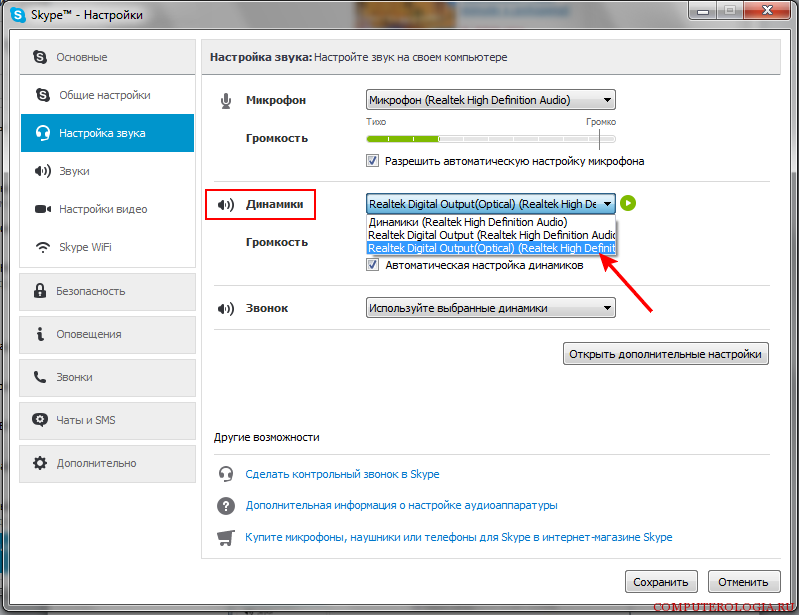
Eslatma! "Speakers" ro'yxatida noto'g'ri tanlangan qurilma ko'pincha dasturda ovoz yo'qligining sababidir. Shuning uchun, birinchi navbatda, masalan, Skype-ni qayta o'rnatish yoki yangilashdan keyin paydo bo'lishi mumkin bo'lgan ushbu xatoni bartaraf qiling.
Agar siz Skype-da ovozni qanday tekshirishga qiziqsangiz, buni qilish oson ekanligini ta'kidlayman. Buning uchun dasturni ishga tushiring va kontaktlar ro'yxatida Echo / Sound Test Service-ni tanlang. Qo'ng'iroq tugmasini bosing, shundan so'ng siz ulanasiz xizmat ko'rsatish bo'limi... Shunday qilib, siz karnaylarda muammo bor yoki yo'qligini (agar siz avtomatik xabarni eshitsangiz) va mikrofonning to'g'ri ishlayotganligini tekshirishingiz mumkin.
Maslahat. Agar sizda bir vaqtning o'zida kompyuteringizga ulangan ovozni ijro etadigan bir nechta qurilmangiz bo'lsa, ular bilan tajriba o'tkazishingiz mumkin. Agar tanlangan karnaylar ishlamasa, ro'yxatdagi keyingilarini tanlab ko'ring va undan keyin ovoz yo'qligini tekshiring.
Agar Skype-da qo'ng'iroq ovozi yoki boshqa bildirishnomalar bo'lmasa, unda, ehtimol, sozlamalar tasodifan yoki o'zgartirilmagan. Bu quyidagicha o'rnatiladi:
- sozlamalarga o'ting;
- Ogohlantirishlar bo'limini tanlang;
- ovozli bildirishnoma kerak bo'lgan voqealar yonidagi katakchalarni qo'ying;
- Saqlash tugmasini bosing.
Muammoning boshqa sabablari
Agar sizda Skype-da ovoz bilan bog'liq muammolar mavjud bo'lsa, unda sabablar nafaqat dasturning sozlamalarida bo'lishi mumkin. Qanchalik jo'shqin bo'lmasin, kompyuterning o'zida ovozni tekshiring. Avvalo, umumiy daraja minimal bo'lmagan variantni istisno qiling.
Bunday texnik muammolar orasida, shuningdek, nosozliklarni ham qayd etish mumkin periferik qurilma... Shuning uchun, kompyuterda boshqa tovush fayllarini o'ynatish mumkinligini tekshiring. Faol dinamiklarning vilkasi rozetkaga ulanganligini yoki ularni shaxsiy kompyuterga ulash kabeli shikastlanmaganligini tekshiring.
Biz Skype-da ovozni o'rnatish juda oddiy ekanligiga ishonch hosil qildik. Albatta, yuqoridagi qadamlar muammo to'g'ridan-to'g'ri dastur sozlamalarida bo'lgan holatlarga tegishli. Qo'shimcha qurilmalarda (mikrofon yoki dinamiklar) nosozliklar tufayli ovoz bo'lmasa, ularni ishlaydiganlar bilan almashtirish kerak bo'ladi.
Anna 24.09.2017 / 00:00
Hayrli kun! Iltimos aytolmaysizmi! Suhbatdoshning ovozi juda buzilgan va sekinlashadi, hech narsa aniq emas. Ulanish yaxshi, internet kuchli, noutbuk yangi va hammasi yaxshi ishladi. Bu muammo paydo bo'ldi, sehrgar versiyani qayta o'rnatish orqali hamma narsani tuzatgandan so'ng, endi hamma narsa yangi. Men ham xuddi shunday qildim, karnaylarni, ulanishni tekshirdim ... hech narsa yordam bermaydi. Nima qilish mumkin???
Butrus 05.08.2017 / 0:30
agar ovoz uzilib qolgan bo'lsa, u holda kompyuter yomon va uni almashtiring ..))) yoki ehtimol Skypeni boshqasiga qoldiring? Axir, boshqa hech qanday muammo yo'q ... uni yuborish arzonroq ..))) va o'yin tortadi va Internet 10 megabit ... shuning uchun bu skype odamlarining jambidir
Galina 20.04.2017 / 19:48
Iltimos, menga ayting - qo'ng'iroq qilayotganda dinamik qo'ng'iroq yo'q va ular menga qo'ng'iroq qila olmaydi. Nima qilish kerak?
Svetlana 11.02.2017 / 14:05
Ammo aponentning nutqi robotnikiga o'xshab, sekin harakatda ham eshitilsa-chi?
Gennadiy Vasilevich 02.03.2017 / 21:29
Men tasvirlangan barcha usullarni sinab ko'rdim. Oz yordam bering. Mikrofonning dinamik karnaylarga akustik ulanishi tufayli Skype-da yomon ovoz. Ko'pchilik Eng yaxshi yo'l- karnaylarni o'chiradigan kuchaytirgichli karnayga eshitish vositasi ulagichini o'rnatish. Ovoz ajoyib. Ammo jamoaviy suhbat uchun, ya'ni siz tomonda bir nechta odam, albatta, karnaylarning dinamiklarini yoqishingiz kerak, bu holda siz dinamiklarni akustik aloqa yaratmaydigan masofaga yoyishingiz kerak. mikrofon bilan.
Natalya 10.05.2016 / 15:15
Menga Skype-da qo'ng'iroq qilishganda, suhbatdosh "multfilm" ovozini yoki qichqirayotgan tovushlarni eshitadi, agar keyinroq qo'ng'iroq qilsam, hammasi yaxshi
Sergey 22.05.2016 / 18:24
Yordamingiz uchun kattakon rahmat!Yarim kun mikrofonni sozladim,kompyuterni 2 marta virusga sozladim,10marta reboot qildim,ko'krak qafasi endigina ochildi!Alloh sizga sog'lik bersin !!!
Marina 17.05.2016 / 20:20
suhbatdoshning so'zlari eshitilmaydi nutq suzuvchi so'zlar aniq emas, men bu suhbatdosh bilan turli xil kompyuterlardan gaplashishga urinmadim, muammo davom etmoqda
Olga 14.12.2015 / 20:02
Keyin windows yangilanishlari 10 7 edi, yo'q fikr-mulohaza, Men suhbatdoshim emasligini eshitaman. Nima qilish kerak?
Ilya 20.11.2015 / 15:37
Maqolada keltirilgan Skype-ning boshqa ilovalarning tovushlarini o'chirishi haqidagi yechim men uchun ishlamaydi. So'rov bo'yicha "Skype muffles" hamma joyda bir xil, hamma bir-biridan nusxa ko'chirishadi.
Evgeniy 10.11.2015 / 17:15
Ilgari skype bor edi va u ishladi. Albatta, u Facebookda do'st izlay olmagan bo'lsa kerak, lekin u ajoyib qo'ng'iroq qildi va video qo'ng'iroq qildi. Balki video HD bo'lmagandir. lekin u ishladi. Ko'p versiyalarni eslayman. Va eng ko'p qiziqarli internet sekinroq va kompyuterlar zaifroq edi. Men ofis haqida ham xuddi shunday aytaman. har xil turdagi tugmalar va futuristik dizayn paydo bo'ldi, yangi grafikalar va hokazo. Va eng muhimi, Skype o'rishni boshladi. Windows bilan ham. XP - yaxshi, maksimal 2 gigabayt, lekin 8 va 5 uchun bu sof yalang'och tizim uchun etarli emas. Nima uchun bizga 10 ta deraza kerak? Shunday qilib, u ham dastlabki 4 yilni o'radi? Shunday qilib, biz boshlang'ichni qanday topishni yana o'rganamiz? siz biror narsani xayolingizga keltira olasiz va u ishlaydi, lekin afsuski, u sotilmaydi. Va kompaniyalar bizni aldashlari kerak. nima buzish kerakligini darhol hisoblab chiqadilar. Ko'pincha bularning barchasi Haydovchi xatolaridir. lekin ular aytadilar -cholni tashlang, boshqasini sotib oling, boshqa provayder tanlang va hokazo, vataningizni o'zgartiring.
Kirill 03.11.2015 / 1:22
Men hamma narsani sinab ko'rdim, mikrofon ko'radi ovoz normal, lekin skype mikrofondan ovozni ushlamayapti nima qilish kerak?
Matvey 21/10/2015 / 1:06
Men vokaldan dars beraman. Bunday vaziyatda qanday bo'lish kerak? Musiqamni ijro etganimda. asbob, boshqa kompyuterdagi talaba sinxron qo'shiq aytishi kerak. Ammo, aftidan, tovush unga kechikish bilan etib boradi. Ikkinchisi: men kompyuterdan fonogrammani yoqsam, talaba boshqa kompyuterda qo‘shiq aytishi kerak bo‘lsa, men uni eshitmayapman, faqat ovozni pasaytirganimda, deyarli chegaraga qadar ba’zi aks-sadolar eshitiladi. Lekin keyin men kiritgan fonogrammani eshitmaydi.
Mane 23.08.2015 / 13:46
ular menga Skype orqali qo'ng'iroq qilishsa nima qilish kerak, lekin ovoz yo'q, ya'ni ular qo'ng'iroq qilishganda eshitmayman va qo'ng'iroqni o'tkazib yuborishim mumkin ((((yordam)
Nik 16.07.2015 / 23:15
Katta rahmat! Juda malakali, aniq va aniq!
Skype dasturini ishlab chiquvchilar foydalanuvchilarga qarindoshlari va do'stlariga mutlaqo bepul qo'ng'iroq qilish uchun ajoyib imkoniyatni taqdim etdilar. Ular odamlarni har safar kim bilandir gaplashmoqchi bo'lganlarida pul miqdorini hisoblashdan qutqardilar. Har qanday dasturda bo'lgani kabi, bu ilovada ham xatolar va nosozliklar bo'lishi mumkin. Ko'pincha foydalanuvchilar Skype-da nima uchun ovoz yo'qligi haqidagi savolga javob topishga harakat qiladigan holatlar mavjud. Suhbatdoshni eshitish odamlar uchun juda muhimdir. Shuning uchun, ushbu maqola ovoz uzatish bilan bog'liq barcha muammolarni qamrab oladi.
Suhbatdosh hech narsani eshitmaydi
Bunday holda, muammoni hal qilishning ikkita varianti bo'lishi mumkin. Agar foydalanuvchi boshqa suhbatdoshga qo'ng'iroq qilsa va u ham uni eshitmasa, muammo mikrofon bilan bog'liq. Nega Skype-da ikkinchi qo'ng'iroq paytida an'anaviy tarzda uzatiladigan ovoz yo'q? Bu muammo birinchi suhbatdoshning ma'ruzachilarida ekanligini anglatadi. Ovoz bilan kimning muammolari borligini boshqa yo'l bilan tekshirishingiz mumkin. Buning uchun dasturda "Asboblar", "Sozlamalar" menyu bandlarini oching. U erda siz ovoz balandligini ham sozlashingiz mumkin. Buning uchun "Ovoz sozlamalari" bandini tanlang. Agar mikrofon ovozga javob bersa, u holda xatolar suhbatdoshning kompyuteriga bog'liq. Muammoni topganingizdan so'ng, Karnay / Mikrofon muammolari bo'limlaridagi tavsiyalarga amal qilish orqali uni bartaraf etishingiz mumkin.
Mikrofondagi nosozliklar
Agar Skype-da va qo'ng'iroq paytida foydalanilgan bo'lsa tashqi qurilma, u to'g'ri ulagichga ulanganligiga ishonch hosil qiling. Keyinchalik, signal hech kim tomonidan o'chirilmaganligini tekshirishingiz kerak. Ba'zi mikrofonlarda maxsus tugmalar mavjud. Ularning yordami bilan siz qurilmaning ovozini o'chirib qo'yishingiz mumkin. Bu eshitish vositasiga ham tegishli. Ushbu tugmalar uchun kabel va naushniklarni tekshiring. Keyinchalik, ishonch hosil qilishingiz kerak to'g'ri sozlash operatsion tizimda mikrofon sozlamalari. Qurilma yoqilganligiga ishonch hosil qilishingiz kerak. Keyinchalik, dastur to'g'ri mikrofondan foydalanayotganligini tekshirishingiz kerak. Dastur oynasida siz "Asboblar", "Sozlamalar" menyu bandlarini ketma-ket ochishingiz kerak. U erda siz ovoz parametrlarini tanlashingiz kerak. Mikrofon to'g'ri ishlayotgan bo'lsa, u sizning ovozingizga javob beradi. Siz "Avtomatik sozlamalarga ruxsat berish" bandi oldidagi katakchani olib tashlashga urinib ko'rishingiz va ovoz balandligini qo'lda sozlashingiz mumkin. 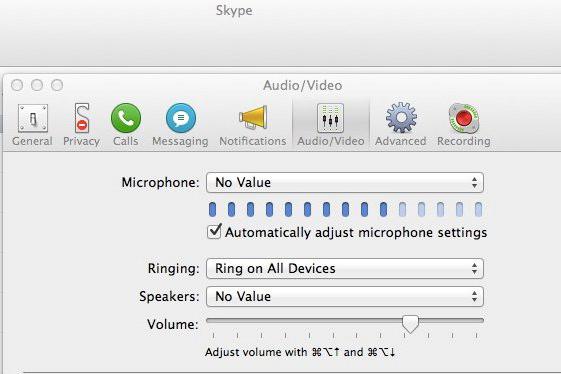
Karnay ishdan chiqadi
Shu sababli, u Skype-da paydo bo'lishi mumkin. Kompyuter pleyerida har qanday musiqa faylini ochishga harakat qilishingiz kerak. Hech narsa eshitmasangiz, karnaylar yoqilganligiga va to'g'ri uyaga ulanganligiga ishonch hosil qiling. Keyinchalik, qurilmadagi ovoz balandligini boshqarish tugmachalarini tekshirishingiz kerak va standart sozlamalar operatsion tizimda audio. Agar siz hali ham hech narsa eshitmasangiz, ovoz kartangiz bilan birga kelgan foydalanuvchi qo'llanmasiga murojaat qilishingiz kerak. Shu bilan bir qatorda, siz "Avtomatik dinamikni sozlash" oldidagi katakchani olib tashlashga urinib ko'rishingiz va qiymatni pasaytirishingiz mumkin. Muammo davom etsa, Audio Diagnostics (echo123) ga qo'ng'iroq qiling. Buning yordamida foydalanuvchi nima uchun Skype-da ovoz yo'qligini tushunadi va kerakli sozlamalarni to'g'rilashi mumkin bo'ladi. 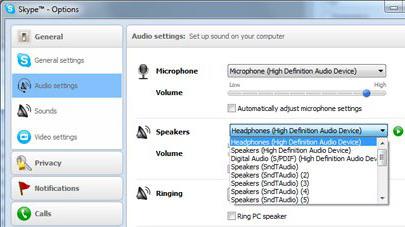
Suhbat davomida aks-sado
Dasturda o'rnatilgan kompensator mavjud. U suhbat davomida aks-sadolarni aniqlaydi va kamaytiradi. Agar foydalanuvchi o'z ovozini eshitsa, u holda suhbatdoshning kompyuterida muammolar paydo bo'ladi va aksincha. Echolarni bir necha qadam bilan yo'q qilish mumkin. Avval karnaylarning ovozini kamaytirishingiz kerak. Kuchli tovush aks-sadoga olib kelishi mumkin. Keyinchalik, karnaylarni mikrofondan uzoqroqqa joylashtirishingiz kerak. Masofa kamida 20 sm bo'lishi kerak Keyin siz yuklashingiz kerak oxirgi versiya dasturlari va suhbatdoshdan xuddi shunday qilishni so'rang. Agar bu ishlamasa, karnaylarni eshitish vositasi yoki eshitish vositasi bilan almashtirishingiz kerak. Kompensatorning samaradorligi bevosita fon shovqin darajasiga bog'liq. Ushbu parametr tinch muhitda eng yaxshi ishlaydi. 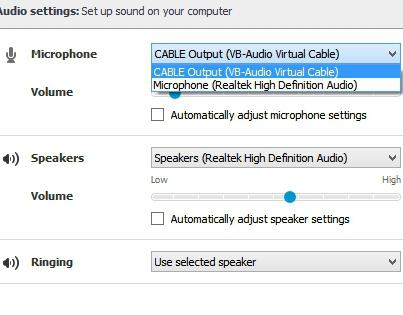
Qo'ng'iroq paytida fon shovqini
Dastur begona tovushlarni bostirish funksiyasi bilan jihozlangan. Qanday qilib Skype ovozimni aniqroq qilishim mumkin? Shovqinni minimal darajada ushlab turish uchun bir necha qadamlarni bajarish kerak. Avval siz tinch joyga borishingiz kerak. Dasturdagi shovqinning sababi begona tovushlardir. Keyin mikrofonni fan va boshqa shunga o'xshash qurilmalardan uzoqlashtirishingiz kerak. Skype sertifikatlangan qurilmalardan foydalanishingiz kerak. O'rnatilgan apparat ko'proq keraksiz shovqinlarni qabul qiladi. Avtomatik mikrofon sozlamalari oldidagi katakchani olib tashlash va qiymatni pasaytirishga urinib ko'rishingiz mumkin. Shovqinni bartaraf eta olmaydigan paytlar bor, lekin sozlamalar bilan hamma narsa tartibda. Foydalanuvchi nima uchun Skype-da ovoz yo'qligi yoki nima uchun hayron bo'lishi mumkin begona tovushlar... Bu uskunada muammo borligini anglatishi mumkin. Keyin yangi mikrofonni ulashingiz kerak. Muammolar yo'qolsa, unda siz buzilgan qurilmadan qutulishingiz kerak.
Kechiktirilgan harflar va kechiktirilgan tovush
Avval siz Internetga ulanishingizni tekshirishingiz kerak. Keyin boshqa resurs talab qiladigan ilovalarni o'chirib qo'yishingiz kerak.
Ba'zida Skype qo'ng'irog'idan keyin kompyuterdagi ovoz yo'qolib qoladigan holat mavjud. Ammo shu paytgacha hamma narsa yaxshi ishladi. Va ovoz yana paydo bo'lishi uchun siz kompyuterni qayta ishga tushirishingiz kerak. Bunday vaziyatda siz ovoz drayverlarini, shuningdek DirectX drayverlarini qayta o'rnatishingiz kerak. Bundan tashqari, siz kompyuteringizni viruslar uchun tekshirishingiz kerak, muammo shu sababli paydo bo'lishi mumkin. Shu bilan bir qatorda, ovoz hali ham normal ishlayotgan paytda tizimni o'sha nazorat nuqtasiga qaytarishga urinib ko'rishingiz mumkin.
Ovoz yo'qolishi yoki boshqa sababga ko'ra uzilishi mumkin - Internetga ulanishning past tezligi. Agar ovoz "suzuvchi" bo'lsa, bu ham Internet bilan bog'liq. Bunday vaziyatdan chiqishning yagona yo'li - tezroq tarifga o'tish yoki provayderni o'zgartirish. Bundan tashqari, modem yoki Wi-Fi routerda muammo bo'lishi mumkin - ular kichik bo'lishi mumkin o'tkazish qobiliyati yoki hatto zarar ko'radi.
Uskuna muammolari
Agar Skype qo'ng'irog'i paytida suhbatdoshingiz ovozni yo'qotsa, bu sizning mikrofoningiz yoki suhbatdoshingizning karnaylari bilan bog'liq. Birinchi narsa - muammo uchun kim aybdor ekanligini aniqlash. Buning uchun kontaktlar ro'yxatidan boshqa abonentga qo'ng'iroq qilishingiz kerak. Agar u sizni eshitmasa, muammo mikrofoningizda. Agar u sizni mukammal eshitsa, mikrofon bilan hamma narsa yaxshi va muammo birinchi suhbatdoshingizning kompyuterida.
Va sizning suhbatdoshingiz dinamiklar bilan hamma narsa tartibda ekanligiga ishonch hosil qilishi kerak - masalan, har qanday musiqa faylini yoqing yoki Skype-da robotga sinov qo'ng'irog'ini qiling. Va karnay sozlamalarini tekshirish uchun siz "Ishga tushirish" menyusiga o'tishingiz kerak, "Boshqarish paneli" ni tanlang, so'ng "Ovoz" ga o'ting va "Speakers" ni ikki marta bosing. Keyin siz "Darajalar" yorlig'iga o'tishingiz va ovoz balandligi slayderi nolga teng emasligiga ishonch hosil qilishingiz kerak. Aks holda, slayderni ko'chirishingiz kerak, masalan, 40. O'zgarishlarni saqlash uchun "OK" tugmasini bosishingiz kerak.
Agar ovoz sizdan yo'qolsa, siz o'zingizning karnaylaringizni va suhbatdoshingizning mikrofonini xuddi shunday tekshirishingiz kerak. Skype-da ovoz siz yoki suhbatdoshingiz yomon sozlangan mikrofonga ega bo'lganligi sababli ham yo'qolishi mumkin. To'g'rirog'i, mikrofon ovozi past darajaga o'rnatilgan. Buning uchun "Ishga tushirish - Boshqarish paneli - Ovoz - Yozish - Mikrofon" bo'limiga o'tish orqali uning ovoz balandligini tekshirishingiz kerak. Ushbu oynada slayderni o'ngga siljitish orqali mikrofonning yuqori ovoz balandligini o'rnatishingiz kerak.
Qulay ish faqat to'liq ishlaydigan kompyuterda mumkin. Ba'zida foydalanuvchi kompyuterning ovozini yo'qotganini payqab hayratda qoladi, bunday noto'g'ri ishlash musiqa tinglash va video fayllarni to'liq ko'rishni imkonsiz qiladi.
Aksariyat hollarda ovozning yo'qolishi dasturni o'rnatish, tizimni yangilash yoki o'rnatish bilan bog'liq. yangi versiya OS. Ovoz yo'qolsa, oching: Boshlash menyusi, Boshqaruv paneli, Tizim, Uskuna, Qurilma menejeri.
Ochilgan oynada "Ovoz, video va o'yin kontrollerlari" bandini kengaytiring. Siz bir yoki bir nechta qurilmalar sariq rangda ta'kidlanganini ko'rasiz. Bu shuni anglatadiki bu qurilma u noto'g'ri ishlaydi.
Sabab noto'g'ri ish odatda bitta - kerakli haydovchining etishmasligi. Tanlangan qurilmani ikki marta bosing, siz ushbu qurilma uchun hech qanday drayver o'rnatilmaganligi haqida xabarni ko'rasiz. Ular odatda birga kelgan diskda topiladi anakart, lekin da mavjud bo'lishi mumkin o'rnatish diski operatsion tizim bilan.
Drayv diskini haydovchiga joylashtiring, "Qayta o'rnatish" tugmasini bosib drayverni qayta o'rnatishni boshlang. Ko'rsatilgan oynada tanlang avtomatik o'rnatish... Diskdagi drayverlarni qidirish boshlanadi, bu jarayon biroz vaqt talab qilishi mumkin. O'rnatish muvaffaqiyatli bo'lsa, tegishli xabarni ko'rasiz.
Sariq rang bilan belgilangan bir nechta qurilmalar mavjud bo'lsa, ularning har biri uchun drayverlarni qidiring. Keyin kompyuteringizni qayta ishga tushiring, ovoz paydo bo'lishi kerak. Windows topa olmagan taqdirda zarur haydovchilar Agar u boshqa operatsion tizim yig'ilishidagi disk bo'lsa ham, diskda boshqasini qidirib ko'ring.
Agar sizda mavjud bo'lgan disklarda kerakli drayverlarni topa olmasangiz, ularni Internetda qidiring. Ovoz kartasini ishlab chiqaruvchining rasmiy veb-saytiga yoki noutbukingiz bo'lsa, noutbukga o'ting. Topilgan drayverlarni (agar ular o'ralgan bo'lsa) qattiq diskingizdagi papkalardan biriga olib tashlang va keyin o'rnatish jarayonida "Ro'yxat yoki ma'lum joydan o'rnatish" opsiyasini tanlang va drayverlar bilan jildni belgilang.
Agar kompyuteringizni tekshirgandan so'ng, barcha qurilmalar yaxshi ishlayotganini ko'rsangiz, lekin ovoz yo'q bo'lsa, ovoz sozlamalarini tekshiring. "Boshqarish paneli" ni oching, "Ovoz va audio qurilmalar - Audio" bo'limini tanlang. Ovoz o'chirilgan yoki slayderlar butunlay pastga tushgan bo'lishi mumkin. Nihoyat, karnaylaringizni tekshiring - ehtimol ovoz etishmasligining sababi ularda. Tekshirish uchun eshitish vositalarini kompyuterga ulang - agar ovoz bo'lsa, kompyuter to'g'ri ishlayapti va muammoning sababini karnaylardan izlash kerak.
Manbalar:
- kompyuterimda ovoz yo'qoladi, nima qilish kerak

Brauzeringizda quyidagi URL manzilini ochib, joriy ulanish tezligini bilib oling: http://speedtest.net/. Agar Internet orqali qo'ng'iroq qilish kifoya bo'lsa (1 megabit yoki undan ko'p ulanishga ega bo'lish maqsadga muvofiq), sizning kompyuteringizda Internet-trafikni har qanday tarzda iste'mol qiladigan dasturlar ishlayotganligini tekshiring. Masalan, torrent mijozi, turli xil yangilovchilar va boshqalar. Brauzeringizda biron bir fayl yuklanayotganiga ham e'tibor bering. Operatsion tizim yangilanishlari uchun yuklab olish jadvalini tekshiring. Buning uchun "Boshqarish paneli" ga o'ting va kompyuter xavfsizligi sozlamalarini oching. Pastki qismida kompyuterni yangilash sozlamasini toping va ularni jadvalga muvofiq yuklab olishni sozlang. O'zgarishlarni qo'llang va saqlang, shundan so'ng yangilanishlarni yuklab olish Skype orqali muloqot qilish uchun zarur bo'lgan trafikdan foydalanmaydi.Shuningdek, sabab yo'riqnoma tomonidan trafikni turli xil kompyuterlar o'rtasida taqsimlash bo'lishi mumkin, ulardan birida fayllarni yuklab olish uchun Internetdan foydalanish mumkin. va boshqa operatsiyalar. Agar siz USB ulanishidan foydalanayotgan bo'lsangiz, uzilish ovoz va suhbat davomida - eng keng tarqalgan narsa, chunki hamma shaharlarda ham qayd etib bo'lmaydi yaxshi sifat signal kuchi 3G. Bunday holda, manzilni foydalanilayotgan operator minorasiga eng yaqin yoki modem tomonidan qabul qilinadigan signal yuqoriroq bo'lgan boshqa joyga o'zgartirishga harakat qiling.Shuningdek, qo'ng'iroq paytida ishlaydigan turli dasturlar bilan tizim yukini tekshiring. kompyuteringizda - ehtimol resurslar tasodifiy kirish xotirasi va protsessor chastotasi oddiy suhbatni saqlab qolish uchun etarli emas. Vazifa menejerini oching va ajratilgan xotira va protsessor yukini ko'ring; agar kerak bo'lsa, ba'zi dasturlardan chiqing.
Ehtimol, har bir shaxsiy kompyuter foydalanuvchisi Internetda ovoz bilan bog'liq muammolarga duch kelgan. Kimningdir ovozi yangi kompyuterda ishlamaydi, dasturiy ta'minot yoki operatsion tizim, kimdir uchun oldin hamma narsa a'lo darajada ishlagan, lekin bir kuni ertalabki sukunat ustunlarga cho'kdi. Ammo aksariyat hollarda tovush tabiiy sabablarga ko'ra yo'qoladi va uni qayta tiklash qiyin bo'lmaydi.

Birinchidan, karnay yoki minigarnituraning ishlashini tekshiring. Ko'pincha kontaktlar chiqib ketadigan yoki mushuk simlarni kemirib ketgan holatlar mavjud. Ularni istalgan audio qurilmaga mos keladigan uyaga ulang, xoh u pleer yoki uyali telefon bo'lsin va ovozni sinab ko'ring. Agar bu holda u yo'q bo'lsa, unda, ehtimol, karnaylarni ta'mirlash uchun yoki axlat qutisiga yuborish kerak bo'ladi.
Ikkinchidan, yangilangan va mavjudligini tekshiring o'rnatilgan drayverlar ovoz kartasi. Buning uchun bosing o'ng tugmasini bosing"Mening kompyuterim" belgisidagi sichqonchani - Xususiyatlar - Uskuna - Qurilma menejeri. Agar audio qurilmalar uchun piktogramma sariq bo'lsa undov belgilari keyin xususiyatlarga o'ting va drayverni qayta o'rnatish uchun ko'rsatmalarga rioya qiling. Qurilma menejerida hech qanday buzilishlar ko'rsatilmasa, Boshqarish panelini oching - Ovoz va audio qurilmalar va kirish / chiqish qurilmalarini qidiring. Agar ular ko'rsatilmasa, drayverni diskdan qo'lda o'rnating yoki Internetdan yuklab oling. Ovoz kartasi modelini Qurilma menejerida ham topish mumkin.
Agar ovoz ilgari ishlagan bo'lsa-da, lekin to'satdan g'oyib bo'lgan bo'lsa, unda siz ochiq havoda virusni ushlagan bo'lishingiz mumkin Internet va undan tezroq qutulish kerak. Yuklab olish Kasperskiy Internet Xavfsizlik 2012 rasmiy veb-saytidan, shaxsiy kompyuteringizga o'rnating va 30 kun davomida sinov versiyasini faollashtiring. Antivirus skanerini ehtiyojlaringizga mos ravishda sozlang va tizimni to'liq skanerlang.
Ovoz muammolari ko'pincha audio va video kodeklarni qayta o'rnatish orqali hal qilinadi. Kodeklarning eng mashhur va bepul to'plami K-Lite kodek Paket. Yangilangan versiyani yuklab oling va eskisiga o'rnating. Agar siz hozirgina Internetga ulangan bo'lsangiz yangi kompyuter yoki operatsion tizim, keyin buni birinchi navbatda qilish kerak, chunki kodeklarsiz na ovoz, na video normal ishlamaydi.
Xo'sh, agar tovushlar faqat brauzerda ishlayotganda eshitilmasa, yangilang Flash Player yoki ilgari qilmagan bo'lsangiz, uni o'rnating. Aksariyat internet-pleyerlar Flash texnologiyasida ishlaydi va pleersiz ishlamaydi. Shuni esda tuting turli dasturlar audio fayllarni tahrirlash yoki lagandaga kichraytirilgan shaxsiy kompyuterda ovozni boshqarish tarmoqda nazoratsiz harakat qilishi mumkin. Shuning uchun ularni o'chiring va ovozni tekshiring. Ko'pincha standart Microsoft mikseri etarli, boshqa dasturlar faqat tizimni yuklaydi.
Manbalar:
- K-Lite yuklab olish uchun havola Kodek to'plami
- nima qilish kerak ovoz ishlamaydi
Mikrofonning ishlamasligi ham o'zi, ham u ulangan qurilmaning noto'g'ri ishlashi tufayli yuzaga kelishi mumkin. Bundan tashqari, u xizmat ko'rsatish mumkin bo'lgan, lekin mos kelmaydigan yoki noto'g'ri sozlangan uskunaga ulanganda ishlamasligi mumkin.

Mikrofon dinamik bo'lsa, avval uning ustida joylashgan kalitning holatini tekshiring. Keyin mikrofonni rozetkadan ajratib oling va ohmmetrni vilkaga ulang. Kalitning yoqilgan holatida ovozli bobinning qarshiligi bir necha o'nlab ohm bo'lishi kerak va o'chirilgan holatda u kalit tomonidan qisqa tutashgan bo'lishi kerak. Agar siz ochiq kontaktlarning zanglashiga olib kelsangiz, kabel va ovozli lasanni alohida-alohida qo'ng'iroq qiling va agar siz qisqa tutashuvni topsangiz, kalitni va kabelni tekshiring.
Agar vilka eski standartga ulangan bo'lsa va raz'em yangisiga ulangan bo'lsa yoki aksincha, DIN vilkasi bo'lgan dinamik mikrofon ishlamasligi mumkin. Bunday rozetkadagi umumiy kontakt har doim o'rta bo'ladi, lekin signal kontakti o'ng yoki chap bo'lishi mumkin. Agar kerak bo'lsa, vilkani lehimlang.
Elektret mikrofonida kalit yo'q. Uni faqat raqamli qurilma bilan chaqirish kerak, chunki analogi mikrofon kapsulasiga o'rnatilgan dala effektli tranzistorni yoqib yuborishi mumkin. Vilkaning kontaktlari orasidagi qarshilik 500 dan 5000 Ohm gacha bo'lishi kerak va u problar ulanishining polaritesiga qarab o'zgarishi mumkin. Agar ochiq yoki qisqa tutashuv aniqlansa, yuqorida tavsiflanganidek davom eting. Mikrofon kapsulasini almashtirish kerak bo'lsa, yangisini ulashda to'g'ri qutblanishga ishonch hosil qiling. Har qanday mikrofonni, ham dinamik, ham elektretni ta'mirlashda, vilka rozetkaga kiritilganda lehimlamang.
Agar magnitafonda yozish darajasini nazorat qilish nolga va karaoke tizimidagi sezgirlikni boshqarish moslamasi o'rnatilgan bo'lsa, ishlaydigan mikrofon ishlamasligi mumkin. Ularning holatini tekshiring va agar kerak bo'lsa, sozlang. Bundan tashqari, agar dinamik elektret mikrofon uchun mo'ljallangan qurilmaga ulangan bo'lsa, ovoz juda jim bo'lishi mumkin. Xuddi shunday natijaga 3 voltli elektret mikrofon kapsulasini 1,5 voltli qurilmaga ulash orqali erishish mumkin. Agar qurilma dinamik mikrofon uchun mo'ljallangan bo'lsa, elektret u bilan umuman ishlamaydi.
Agar kompyuterga ulangan ishlaydigan mikrofon ishlamasa, avval dasturiy ta'minot mikserining sozlamalarini tekshiring. E'tibor bering, ba'zi operatsion tizimlarning mikserlarida tasdiq belgisi mos keladigan kirishning yoqilgan holatini bildirishi mumkin, boshqalarida esa o'chirilganligini bildirishi mumkin. Agar mikser bilan manipulyatsiyalar muvaffaqiyatga olib kelmasa, mikrofon vilkasi raz'emga ulanganligini tekshiring (u yashil rangda bo'lishi kerak). Agar bu ham yordam bermasa, ishonch hosil qiling ovoz kartasi xizmat ko'rsatishga yaroqli va to'g'ri tuzilgan.
Manbalar:
- mikrofon ishlamaydi, nima qilish kerak
Internetga kirish ko'pincha yo'qoladi. Buning sabablari boshqacha bo'lishi mumkin - kabelning shikastlanishidan tortib to ishdan chiqishgacha. tarmoq sozlamalari operatsion tizimdagi ulanishlar. Ularning barchasi muammoni hal qilish uchun diqqat bilan o'rganishni talab qiladi.

Ko'rsatmalar
Eslatma: agar siz Internetga kirishni ta'minlaydigan kompaniya (keyingi o'rinlarda provayder deb yuritiladi) bilan qanday bog'lanishni bilmasangiz, muammoni hal qilish imkoniyati ancha past bo'ladi va siz darhol 3-bosqichga o'tishingiz mumkin.
Internet sababsiz yo'qolgan holatlar tez-tez sodir bo'lmaydi. Birinchidan, provayderingiz bilan hamma narsa tartibda ekanligiga ishonch hosil qiling, ya'ni. Internet uchun qarz yo'q, shuningdek provayder tomonidan nosozliklar va profilaktik xizmat ko'rsatish. Provayderning rasmiy veb-saytining ishini tekshirish tavsiya etiladi - ko'pincha siz ularga nol balans bilan ham kirishingiz mumkin. Agar sayt ishlayotgan bo'lsa, muammo to'lovda yoki provayder ba'zi ishlarni qilmoqda - o'zini hurmat qiladigan provayder bu haqda saytda albatta xabar beradi. Provayderga qo'ng'iroq qiling va barcha to'lov ma'lumotlarini aniqlang. Bu juda keng tarqalgan holat, agar foydalanuvchi hisobda mablag 'borligiga amin bo'lsa, lekin oxirida ular yo'q. Shuningdek, Internet provayderingizdan ko'rinishingizni tekshirishini so'rang.
Agar provayder sizni ko'rmasa, simni routerdan (agar u mavjud bo'lsa) to'g'ridan-to'g'ri kompyuterga ulashga harakat qiling. Agar bundan keyin ham provayder sizning MAC manzilingizni ko'rmasa, muammo routerdan KEYIN simda yoki RJ-45 ulagichida bo'lishi mumkin. Bunday holda, simning uzluksizligi va simning yangi burmasi talab qilinadi, bu muammo haqida provayder bilan gaplashish tavsiya etiladi.
Agar provayder FAQAT kompyuteringizni ko'rsa, muammo routerda bo'lishi mumkin. Yo'riqnomadan foydalanib, yo'riqnomangizni zavod sozlamalariga qaytarishga harakat qiling. Qayta tiklash muammoni hal qilmasa - katta ehtimollik bilan yo'riqnoma noto'g'ri, uni almashtirishga harakat qiling.
Agar balans tartibda bo'lsa, provayder MAC manzilingizni ko'radi va u tomonidan hech qanday texnik xizmat ko'rsatilmaydi - keyingi bosqichga o'ting.

Endi mavjudligini tekshiring mahalliy tarmoq... Buning uchun kompyuteringizda Win + R tugmalarini bosing, "ping" so'zini kiriting va keyin - marshrut bo'ylab eng yaqin qurilmangiz manzilini kiriting. Ko'pincha bu yo'riqnoma: agar simdan bo'lsa kompyuter ketadi unga, siz uning manzilini yozishingiz kerak. Eng keng tarqalgani 192.168.0.1 yoki 192.168.1.1
Agar paketlar bo'lmasa (ya'ni, taxminan 1 soniya oralig'ida hech qanday chiziq paydo bo'lmasa) - yo'riqnoma yoqilganligini tekshiring, kabelning holatini va uning kompyuter va yo'riqnoma ulagichlariga ulanishining ishonchliligini tekshiring. Agar hamma narsa tartibda bo'lsa, lekin paketlar hali ham ketmasa, marshrutizatorni qayta ishga tushiring. Agar paketlar qurilmaga muvaffaqiyatli yetkazila boshlangan bo'lsa, unda hamma narsa tartibda bo'lishi kerak, Internet aynan shu sababli yo'qoldi.
Agar yo'q bo'lsa, qarang orqa panel uning tizim birligi: ko'pincha internet kabeli o'rnatilgan joyda yashil chiroq yonadi. Yonmaydi va miltillamaydi - muammo ichida tarmoq kartasi yoki uning haydovchilari. Drayvlarni qayta o'rnatishga harakat qiling, shuningdek, uning tashqi holatini tekshiring - u osongina yonib ketishi mumkin edi.
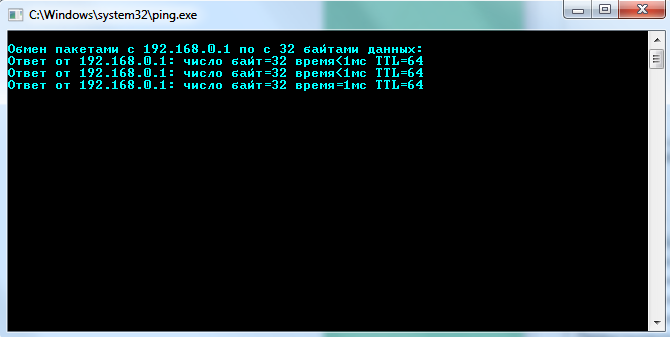
Agar chiroq yonib tursa, lekin paketlar hali ham ketmasa yoki paketlar odatda qurilmaga uzatilsa, lekin Internet yo'q - muammo kompyuterning dasturiy ta'minot sozlamalarida bo'lishi mumkin.
Tarmoq almashish markazini oching va umumiy kirish, faol ulanishingizni toping, so'ngra xususiyatlarga o'ting, keyin - TCP protokoli versiya 4. Standart va eng keng tarqalgan ulanish sxemasi (provayder - yo'riqnoma - kompyuter) bilan router ko'pincha DHCP o'zi orqali normal ishlash uchun barcha kerakli manzillarni tarqatadi. Maydonlarda biron bir sozlamalar yozilgan bo'lsa - har qanday holatda, ularni yozing, keyin avtomatik IP parametrlarini tanlang va DNS maydonlarida 8.8.8.8 va 8.8.4.4 yozing. Bular Google serverlari. Ular ishonchli va har doim ishlaydi.
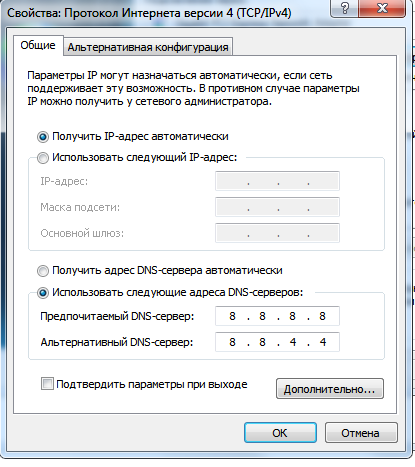
Agar sizda virusga qarshi yordam dasturlari qanday ishlashini, tarmoq sozlamalarini tashkil qilish arxitekturasini va ular qanday ishlashini mutlaqo bilmasangiz operatsion tizimlar- mutaxassis bilan bog'laning, chunki tegishli bilimsiz keyingi harakatlar tavsiya etilmaydi.
Hech narsa yordam bermasa va hali ham Internet bo'lmasa, bu viruslarning faolligi bilan bog'liq bo'lishi mumkin. Birinchidan, siz tizim sozlamalarini tiklashga harakat qilishingiz mumkin. Bu talab qiladi AVZ yordam dasturi, siz uni Internetga ulangan boshqa qurilmaga yuklab olishingiz kerak bo'ladi (afzal z-oleg.com rasmiy saytidan, u ko'pincha qidiruvda birinchi bo'ladi). Sizning qo'lingizda arxiv bo'lsa, uni oddiygina ochish kifoya qiladi, tk. dastur o'rnatishni talab qilmaydi va avz.exe dasturini ishga tushiring. Keyin menyu satrida "Fayl" bo'limini, so'ngra - "Tizimni tiklash" ni bosing.
Rasmda ko'rsatilgan narsalarni tekshiring va keyin "Belgilangan operatsiyalarni bajarish" tugmasini bosing. Keyin internetga kirishingizni tekshiring.
Shuningdek, boshqa brauzerdan foydalanishga harakat qiling.
